Die automatische Silbentrennung in Microsoft Word ist ein unverzichtbares Werkzeug für jeden, der professionell aussehende Dokumente erstellen möchte. Sie hilft, den Textfluss zu verbessern und das Gesamtbild des Dokuments zu optimieren. In dieser Word Anleitung zur Silbentrennung in Word erfahren Sie alles, was Sie über diese nützliche Funktion wissen müssen.
Grundlagen der Automatischen Silbentrennung
Was ist die Automatische Silbentrennung?
Die automatische Silbentrennung in Word ist ein Feature, das Wörter am Zeilenende automatisch und intelligent teilt. Diese Funktion ist besonders bei längeren Dokumenten und in Blocksatzformatierung nützlich, um ungleichmäßige Zwischenräume und Zeilenumbrüche zu vermeiden.
Warum ist die Silbentrennung wichtig?
Ohne Silbentrennung können Texte unordentlich und unprofessionell aussehen, besonders bei engem Zeilenabstand. Durch die Trennung von Wörtern am Zeilenende wird der Textfluss verbessert und das Layout optimiert.
Schritt-für-Schritt Anleitung zur Aktivierung und Anpassung
Schritt 1: Aktivierung der Automatischen Silbentrennung
- Öffnen Sie Ihr Word-Dokument.
- Navigieren Sie zur Registerkarte „Layout“.
- Klicken Sie in der Gruppe „Seite einrichten“ auf „Silbentrennung“ und wählen Sie „Automatisch“. Damit können Sie die Word Silbentrennung aktivieren.
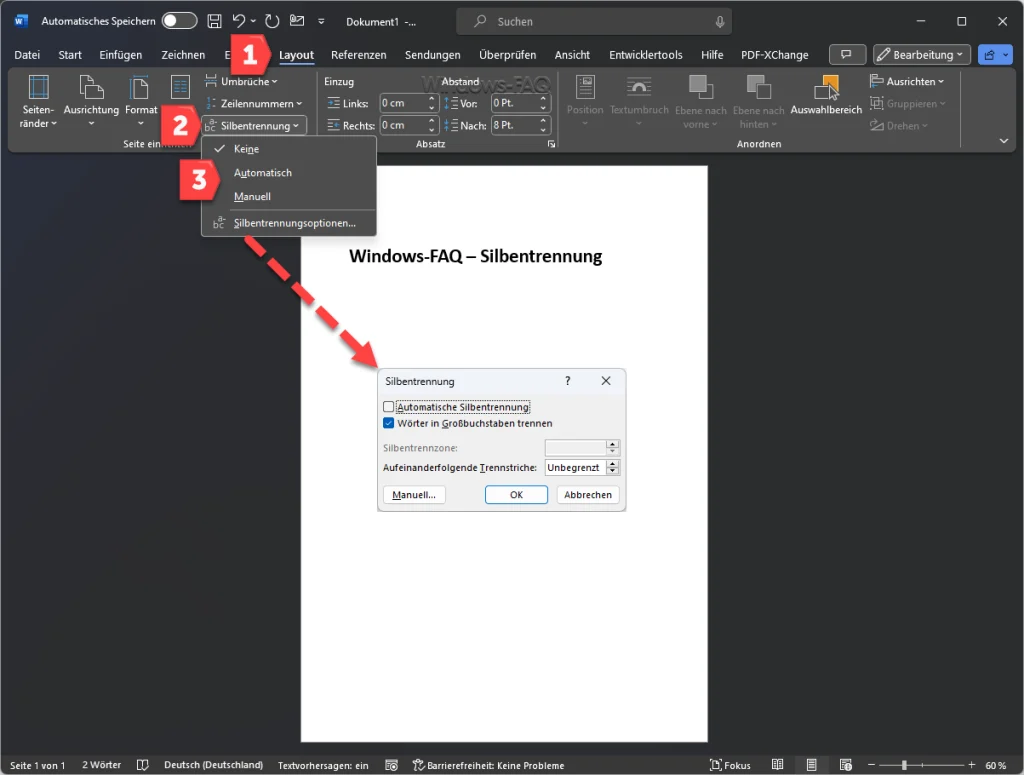
Schritt 2: Silbentrennungsoptionen
Auf der Abbildung ist auch ein Dialogfenster für die Einstellungen der Silbentrennung in Microsoft Word zu erkennen. Hier können Sie zahlreiche Funktionen und Optionen der Silbentrennung Word einstellen.
- Automatische Silbentrennung: Wenn diese Option aktiviert ist, wird Word automatisch Wörter am Ende von Zeilen trennen, um den Textfluss zu verbessern und ein gleichmäßigeres Erscheinungsbild des Textblocks zu erreichen.
- Wörter in Großbuchstaben trennen: Diese Option, wenn ausgewählt, ermöglicht die Silbentrennung auch bei Wörtern, die komplett in Großbuchstaben geschrieben sind. Oft werden Wörter in Großbuchstaben nicht getrennt, um Lesbarkeit zu bewahren, aber es kann in manchen Fällen nützlich sein, diese zu trennen, um ein konsistentes Layout zu gewährleisten.
- Silbentrennzone: Dieses Einstellrad erlaubt es dem Benutzer, zu definieren, wie viel Platz am Ende einer Zeile gelassen werden muss, bevor ein Wort getrennt wird. Eine kleinere Zone bedeutet, dass Wörter näher am Zeilenende getrennt werden können, was zu mehr Trennungen führt, aber auch zu weniger Leerraum am Zeilenende.
- Aufeinanderfolgende Trennstriche: Hier kann eingestellt werden, wie viele Zeilen nacheinander mit einem Trennstrich enden dürfen. Die Einstellung „Unbegrenzt“ erlaubt eine unbegrenzte Anzahl von aufeinanderfolgenden Trennungen, was jedoch das Layout beeinträchtigen kann. Durch Festlegen eines Limits kann die Ästhetik des Textes verbessert werden.
- Manuell…: Durch Klicken auf diese Schaltfläche kann der Benutzer eine manuelle Silbentrennung durchführen. Word schlägt dann Trennungen vor, und der Benutzer kann entscheiden, ob diese akzeptiert oder abgelehnt werden sollen.
Silbentrennungs-Beispiele und Szenarien
- Vorher-Nachher-Vergleich: Ein Absatz ohne Silbentrennung kann ungleichmäßige Ränder aufweisen. Nach Aktivierung der Silbentrennung wird der Text gleichmäßiger und die Ränder wirken professioneller.
- Spezialfälle: Bei Texten mit vielen Fachbegriffen oder Fremdwörtern kann die automatische Silbentrennung unerwartete Ergebnisse liefern. Hier kann die manuelle Silbentrennung hilfreich sein.
Tipps und Tricks für Fortgeschrittene
Folgende Hinweise sollten beim Einsatz der Silbentrennung im Word beachtet werden.
- Überprüfen der Silbentrennung: Nachdem Sie die automatische Silbentrennung aktiviert haben, sollten Sie Ihr Dokument sorgfältig durchgehen, um sicherzustellen, dass alle Trennungen korrekt sind.
- Anpassen der Trennzone und konsekutiven Trennungen: Experimentieren Sie mit diesen Einstellungen, um das beste Ergebnis für Ihr spezifisches Dokument zu erzielen.
- Nutzung in Kombination mit anderen Formatierungswerkzeugen: Die Silbentrennung kann besonders effektiv sein, wenn sie in Kombination mit anderen Formatierungsoptionen wie Blocksatz, Absatzabständen und Zeilenabstand genutzt wird.
Häufig gestellte Fragen (FAQ)
- Funktioniert die Silbentrennung in allen Sprachen gleich?
Nein, die Regeln der Silbentrennung variieren je nach Sprache. Stellen Sie sicher, dass die korrekte Sprache für Ihr Dokument eingestellt ist. - Kann ich die Silbentrennung für bestimmte Absätze deaktivieren?
Ja, Sie können die Silbentrennung für ausgewählte Absätze über die Absatzformatierung individuell anpassen. - Was passiert bei der Konvertierung in ein anderes Format?
Beim Exportieren oder Konvertieren in Formate wie PDF behält Word in der Regel die Silbentrennung bei.
Fazit
Die Beherrschung der automatischen Silbentrennung in Microsoft Word ist ein Schlüssel zum Erstellen professionell aussehender Dokumente. Diese Funktion hilft, den Textfluss zu verbessern und sorgt für ein ästhetisch ansprechendes Layout. Durch die Anpassung der Einstellungen und das Verständnis ihrer Funktionsweise können Sie die Qualität Ihrer Textdokumente erheblich steigern.
– Word Diktierfunktion
– Autokorrektur ausschalten – Word, Excel, iPhone, Android
– Word Querverweis
– Word Seiten verschieben
– Word Bild frei bewegen
– Seitenumbruch Word
– Word Abschnittswechsel entfernen
– DOCX Dateiformat






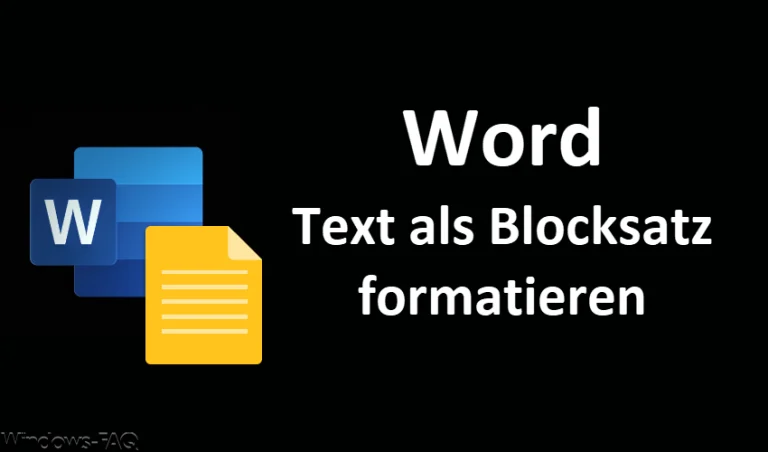

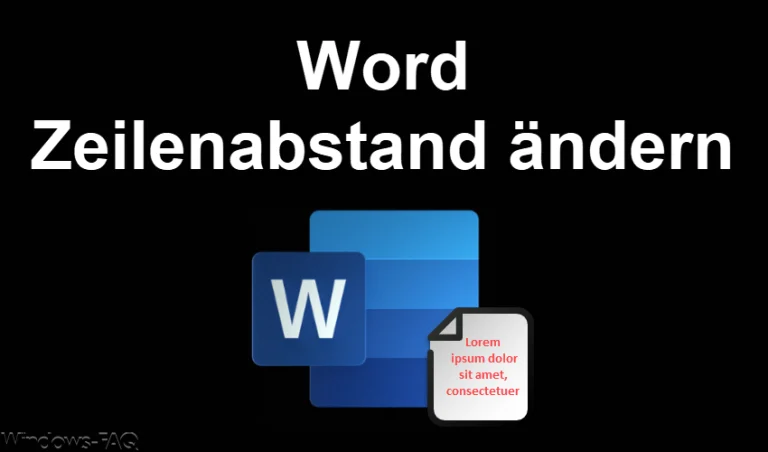







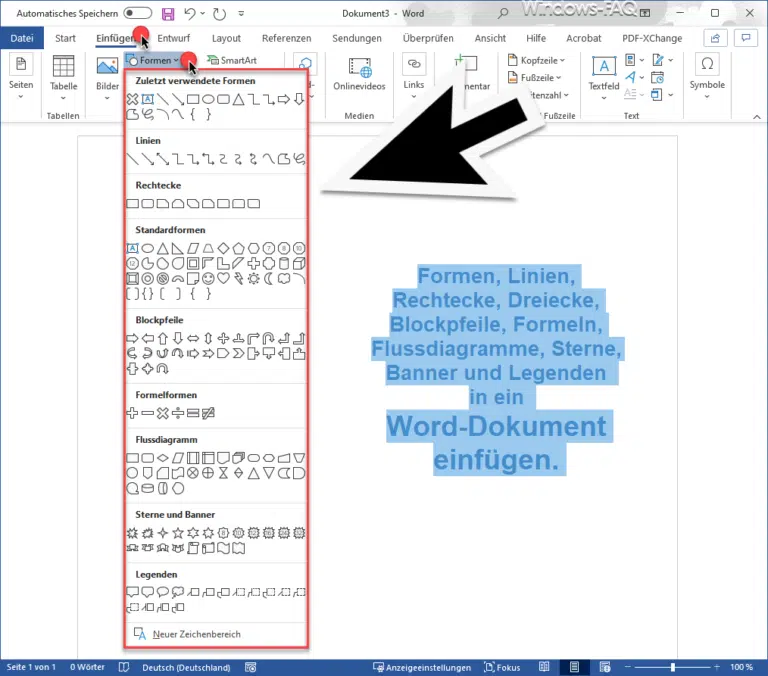


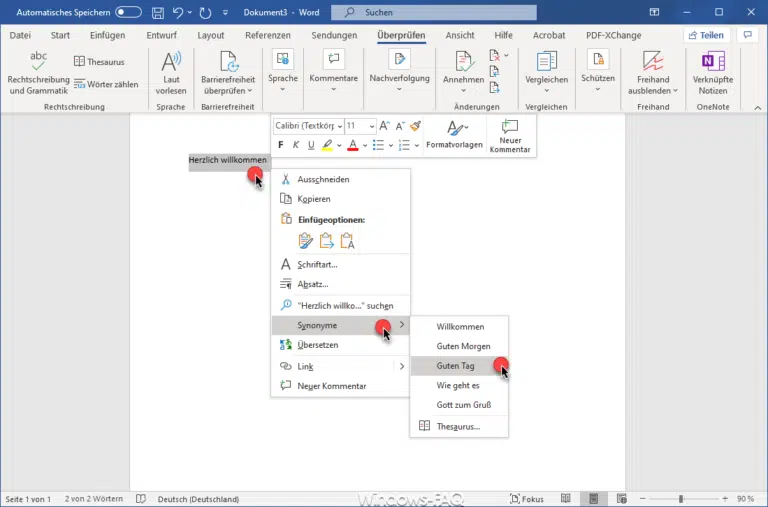



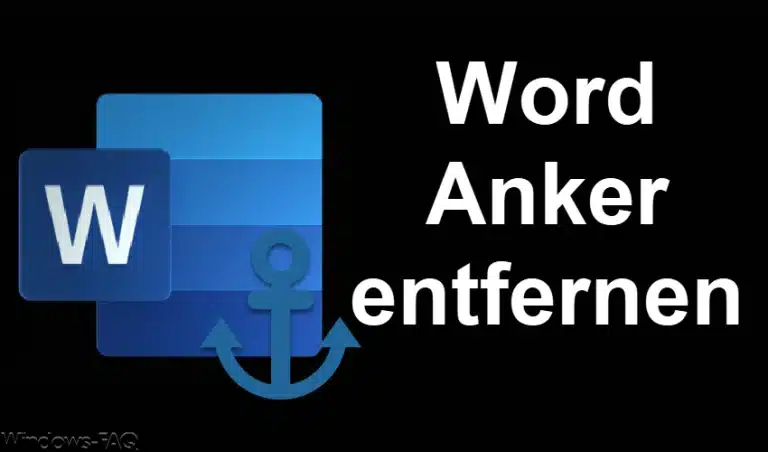
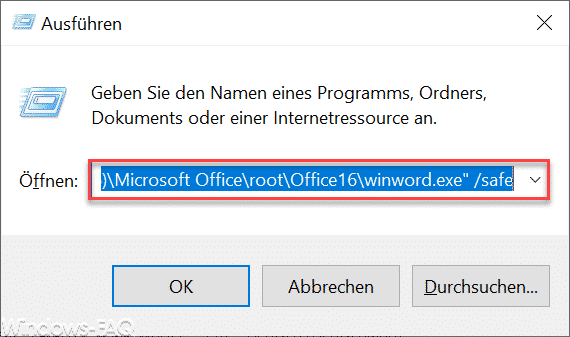



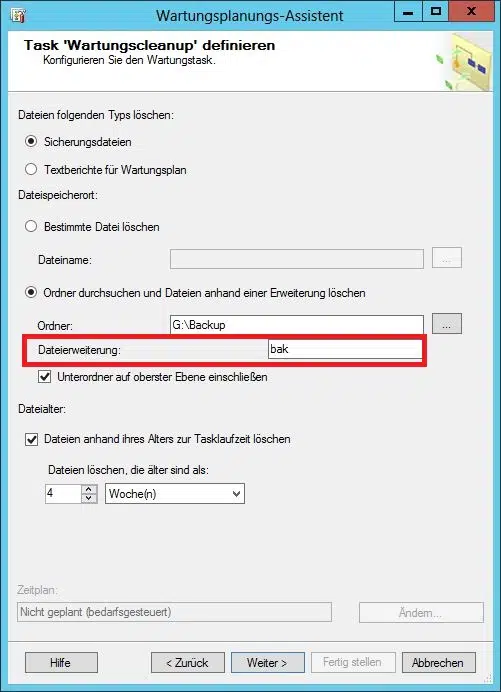
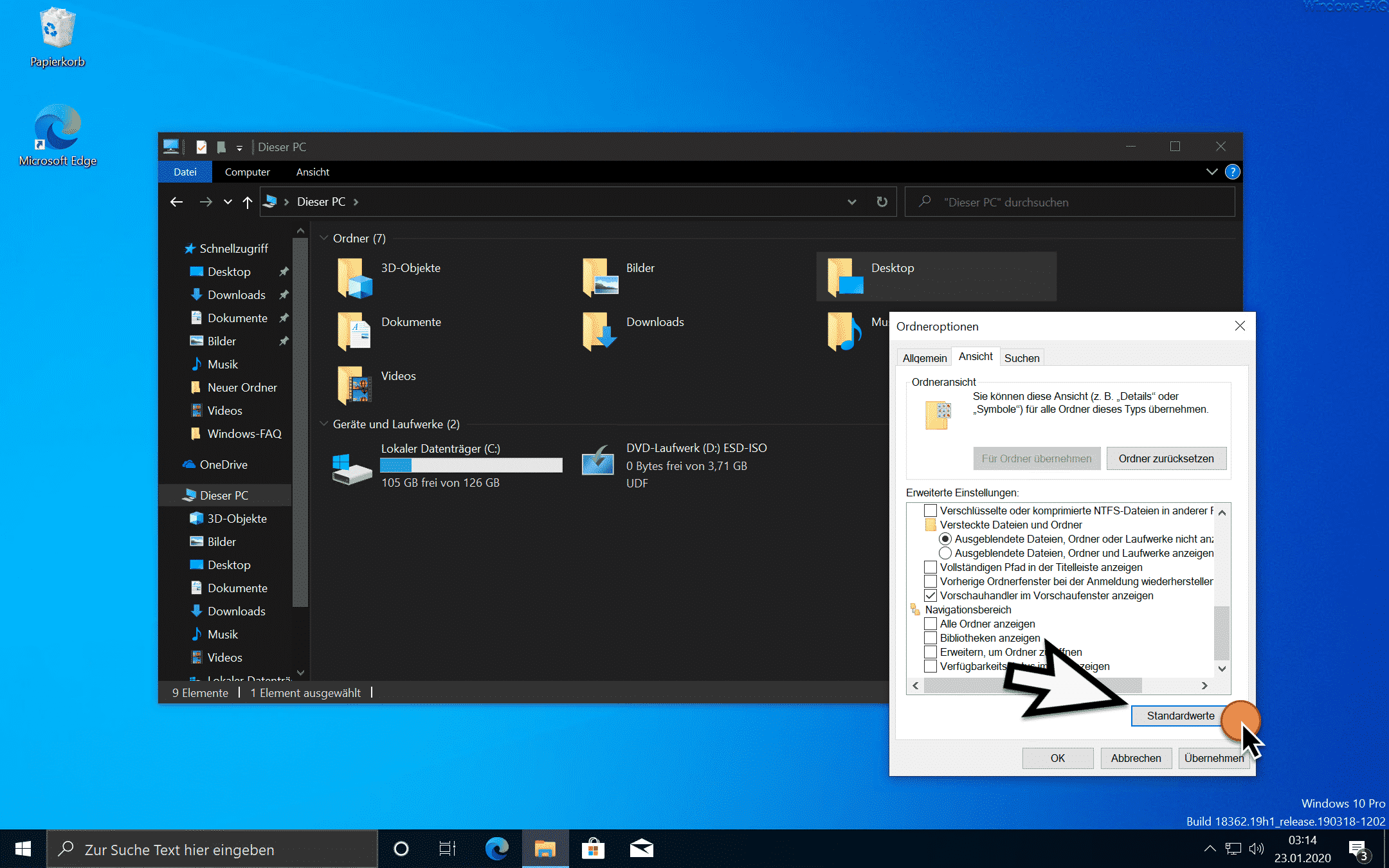





Neueste Kommentare